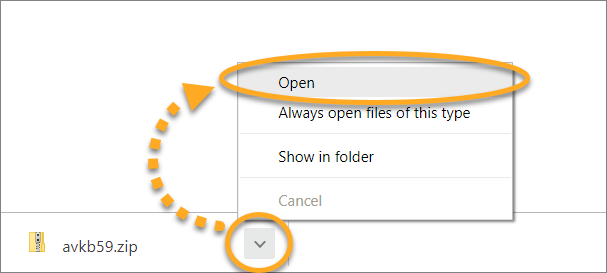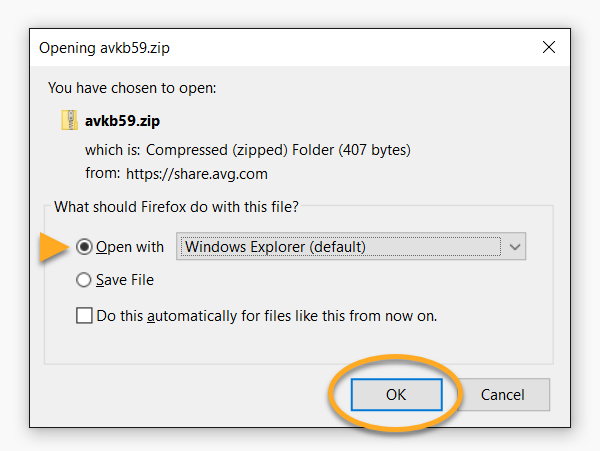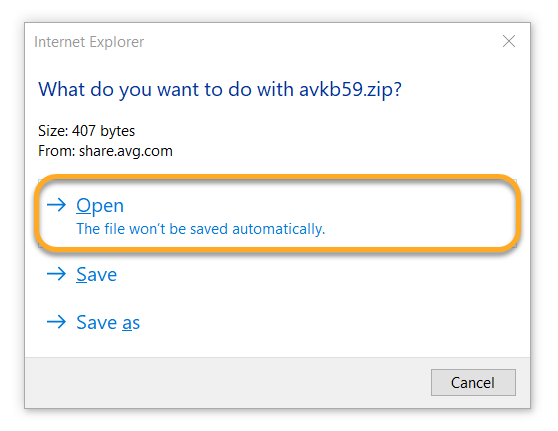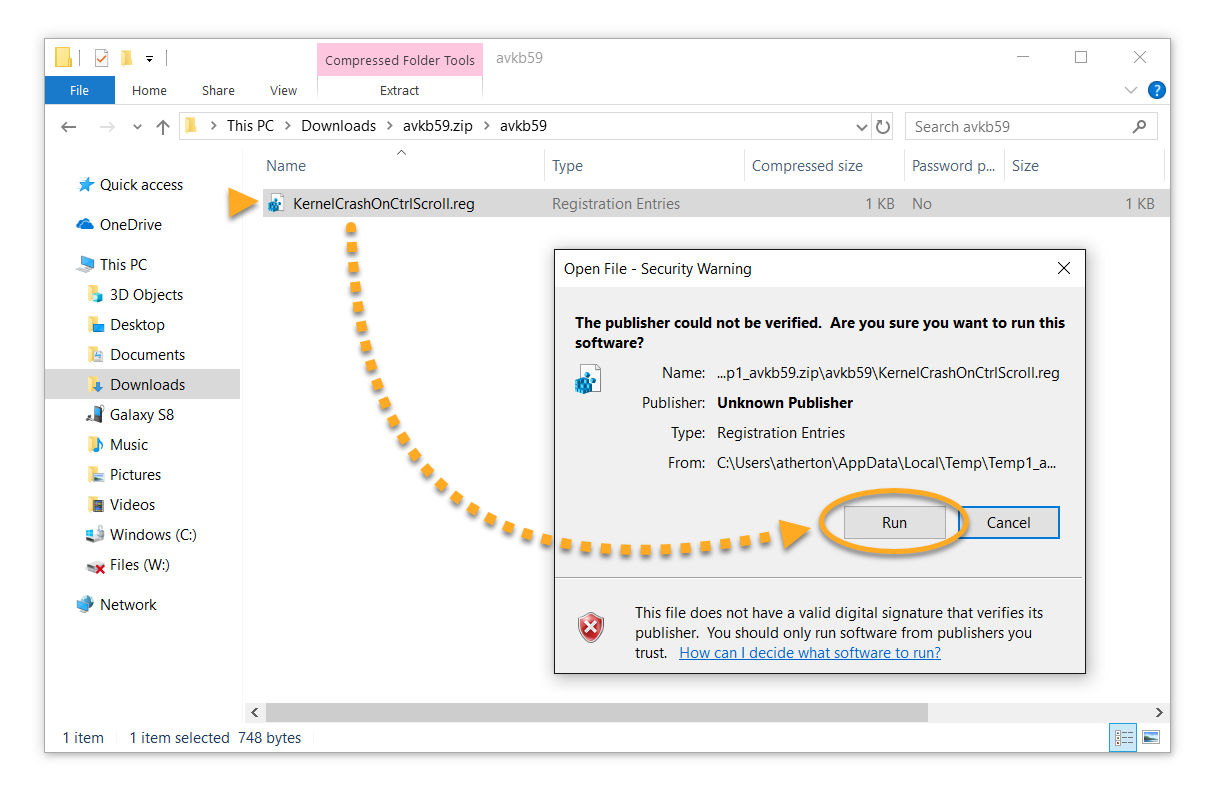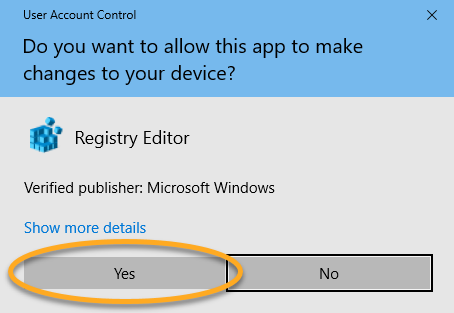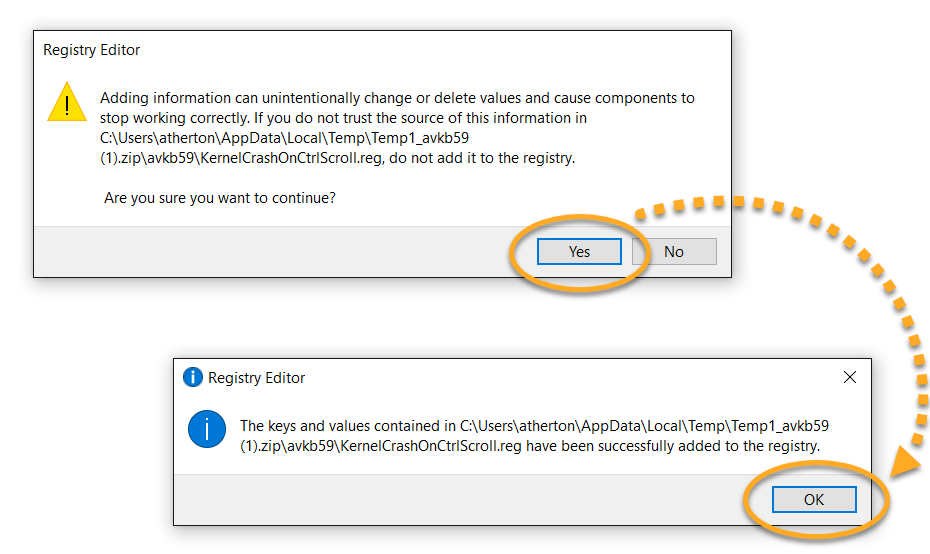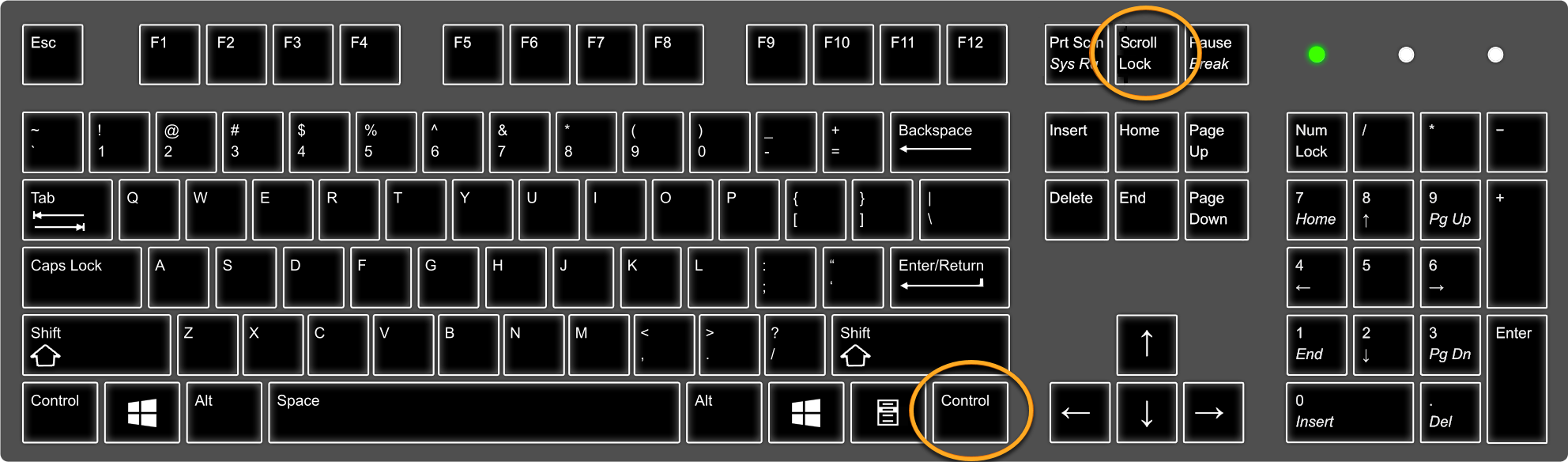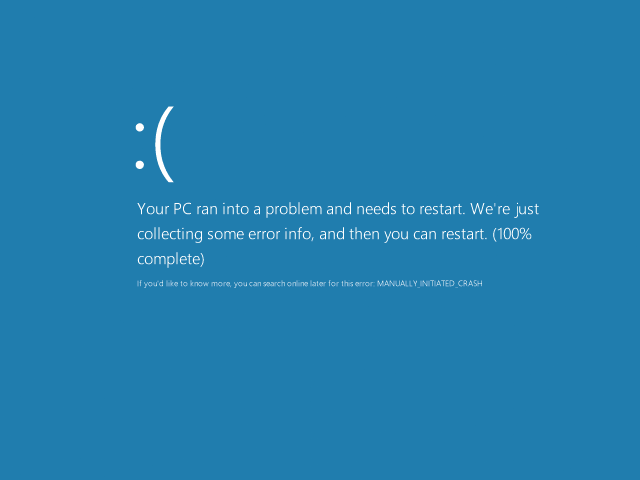Al fine di facilitare le attività diagnostiche del Supporto AVG in caso di problemi di compatibilità o relativi alle prestazioni, potrebbe essere necessario fornire un dump della memoria kernel del PC in uso. Un file dump della memoria kernel viene generato automaticamente quando si verifica un arresto del PC e include tutta la memoria utilizzata dal kernel. Per generare un dump della memoria kernel in Microsoft Windows su un sistema non completamente bloccato, procedere come descritto in questo articolo.
Istruzioni
Dopo aver creato il file dump, inviarlo al Supporto AVG. A questo scopo, se la dimensione del file dump è pari a 5 MB o inferiore, è possibile utilizzare un ticket di supporto.
Se la dimensione del file dump è superiore a 5 MB, fare riferimento alle istruzioni nel seguente articolo per caricarlo sul server FTP di AVG:
Per informazioni più dettagliate su questa procedura di risoluzione dei problemi e sulle voci di registro contenute nel file SmallCrashOnCtrlScroll.reg, fare riferimento al seguente articolo sul sito Web Microsoft:
- Tutti i prodotti AVG consumer per Windows
- Microsoft Windows 11 Home / Pro / Enterprise / Education
- Microsoft Windows 10 Home / Pro / Enterprise / Education - 32/64 bit
- Microsoft Windows 8.1 / Pro / Enterprise - 32/64 bit
- Microsoft Windows 8 / Pro / Enterprise - 32/64 bit
- Microsoft Windows 7 Home Basic / Home Premium / Professional / Enterprise / Ultimate - Service Pack 1 con aggiornamento Convenient Rollup, 32/64 bit